dom(文档对象模型)是网络浏览器表示和操作网页的方式。DOM 是 javascript 中网页的面向对象表示,它允许访问和操作网页的元素、属性和样式。每次在浏览器中加载网页时,浏览器都会解析 html 以创建分层树状结构。此网页的元素表示为此树中的项目。这些项目可以通过 JavaScript 中的 DOM 访问、修改和操作。
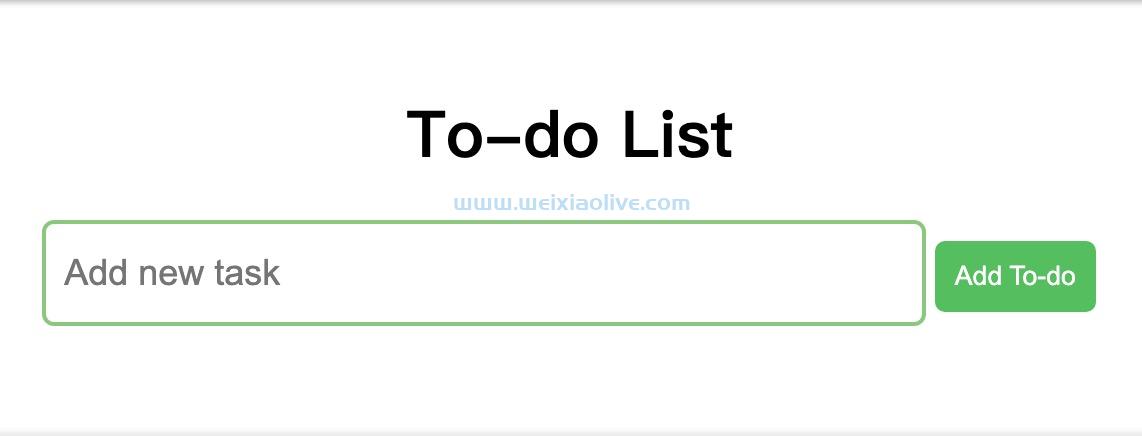
DOM 可以在 HTML 文档中用于:
更改 HTML 元素的内容
更改 HTML 元素的 css 样式
添加和删除 HTML 元素(类名)
在网页中创建新的 HTML 元素
在本文中,我们将学习如何使用 HTML DOM 通过 javaScript 添加和删除类名。
使用queryselector
该querySelector方法用于选择与 CSS 选择器匹配的第一个元素。例如,您可以使用以下代码来选择具有特定 ID 的元素container。
const mainElement = document.querySelector('#container');
使用querySelector,您还可以根据类或标签名称选择元素。例如,您可以使用以下代码来选择类名为 的所有 div 元素: contents
const theContent = document.querySelectorAll('div.contents');上面的示例代码片段每个都返回一个nodeList对象,该对象可用于修改或操作已选择的元素。
添加类名
add属性中有一种叫做方法的东西classList。这可用于向元素添加类名。例如,如果您想firstClass向具有 id 的元素添加类名firstID,则可以使用以下代码:
1 const myElement = document.querySelector('#firstId');
2 myElement.classList.add('firstClass');删除类名
就像 add 方法一样,属性中还有一个方法classList可用于从元素中删除类名。就是remove方法。例如,如果你想删除firstClass添加到元素的类名,你可以使用以下代码:
1 const myElement = document.querySelector('#firstId');
2 myElement.classList.remove('firstClass');添加和删除类名的示例querySelector
querySelector这是一个演示使用添加和删除元素类名的迷你项目。
See the Pen querySelector: add and remove class names by Envato Tuts+ (@tutsplus) on CodePen.
在上面的示例中,我们首先使用querySelector来获取对textHead元素和两个按钮(addButton和removeButton)的引用。然后,我们向按钮添加事件***器,以便在单击它们时,它们将使用 和classList.add方法从元素中添加或删除类。 classList.removestyletextHead
当通过单击添加类style按钮将类添加到元素时,它会将元素的颜色更改为绿色并为其提供 10 像素的填充,因为您已经定义了具有这些属性的 CSS 类。当通过单击移除类按钮移除类时,文本的颜色将返回到其原始值并且填充将被移除。textHead style
使用添加和删除元素的示例querySelector
让我们看一个更高级的项目来演示如何在现实世界中应用这个概念。我们将使用HTML、CSS 和 JavaScript 构建一个简单的待办事项列表应用程序,用户可以在其中添加和删除待办事项。
See the Pen To-do List - querySelector by Envato Tuts+ (@tutsplus) on CodePen.
用户可以通过在输入字段中输入任务并单击“添加待办事项”按钮来将任务添加到该项目的待办事项列表中。添加任务后,它会作为列表项出现在任务列表中。每个任务项旁边都会有一个删除按钮,以便用户可以将其从列表中删除。用户可以单击每个项目,这会在项目上画一条线以指示任务已完成。
这个项目用了querySelector几次:找到输入框,找到添加待办事项按钮,找到任务列表的容器div。
1 const newTaskInput = document.querySelector('#new-task');
2 const addTaskButton = document.querySelector('#add-task');
3 const taskList = document.querySelector('#task-list');稍后,我们以各种方式使用这些元素。我们给按钮添加一个事件监听器:
addTaskButton.addeventListener('click', addTask);
然后,当单击该按钮时,我们获取新任务输入字段的值并将新元素添加到任务列表。
1 function addTask() {
2
3 //get the value of the input field
4 const newTask = newTaskInput.value;
5
6 //if the new task string is not empty
7 if (newTask) {
8
9 //create a new list element
10 const li = document.createElement('li');
11
12 //give it the string value from the new task input
13 li.textContent = newTask;
14
15 //append it to the task list
16 taskList.appendChild(li);
17
18 //and clear the new task input field
19 newTaskInput.value = '';
20
21 //...实践项目学习querySelector
在构建 Web 应用程序时,可以通过多种方式应用此方法。以下是我建议更多地练习这个概念的几个例子:
响应式导航菜单
您可以使用该querySelector方法来选择按钮或图标元素并向其添加事件***器。这将在用户单击按钮或图标时切换导航菜单的显示。
验证用户表单输入
使用该querySelector方法选择表单元素并在提交表单之前验证用户的输入。
创建动画和效果
用于querySelector选择元素并应用 CSS 过渡或动画,以便能够创建滚动动画、淡入效果或切换动画。
结论
在本文中,我们研究了如何使用该方法选择元素、更改元素以及从元素中添加或删除类名querySelector。您现在应该能够准确地使用此方法。尝试实施实践项目以进一步巩固您对这一概念的了解。
- 添加类名
- 删除类名
- 响应式导航菜单
- 验证用户表单输入
- 创建动画和效果









![如何删除Word中的空白页[4种简单方法] 如何删除Word中的空白页[4种简单方法]](https://www.weixiaolive.com/en/zb_users/upload/2023/07/20230702124855168827333590644.png)




















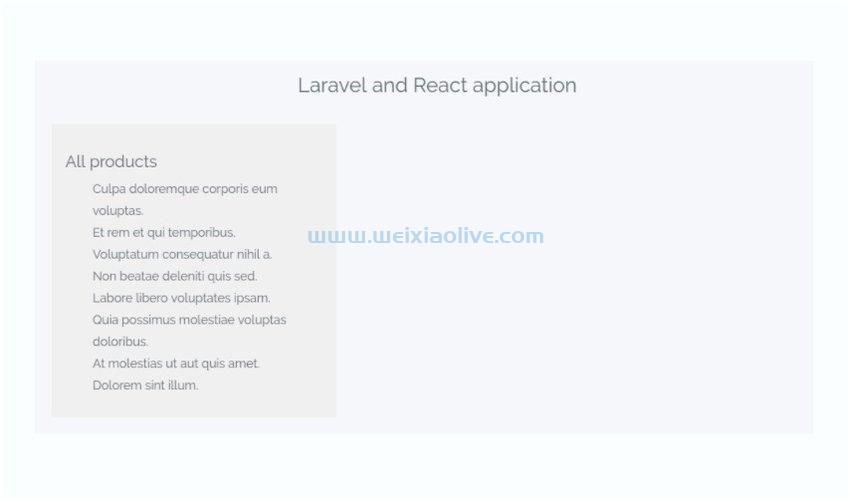

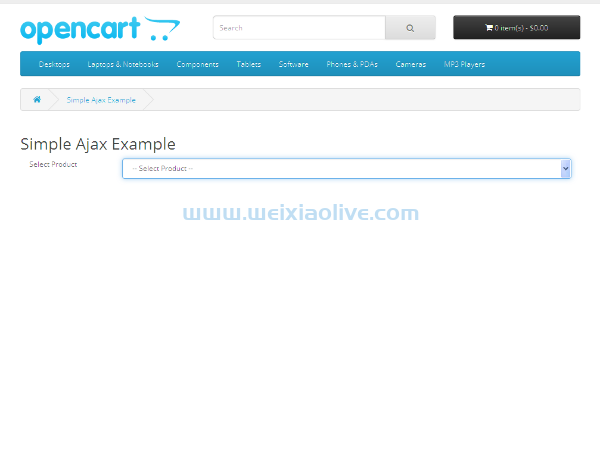
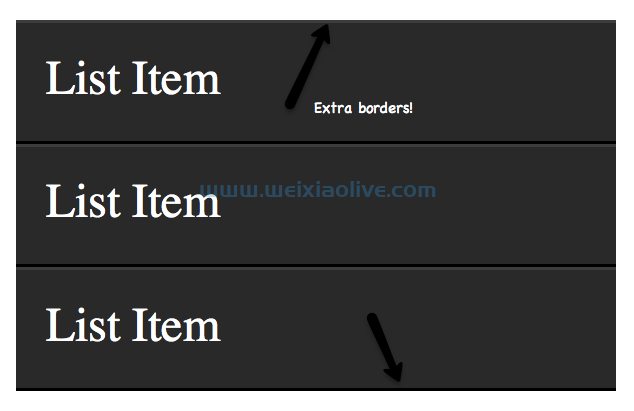
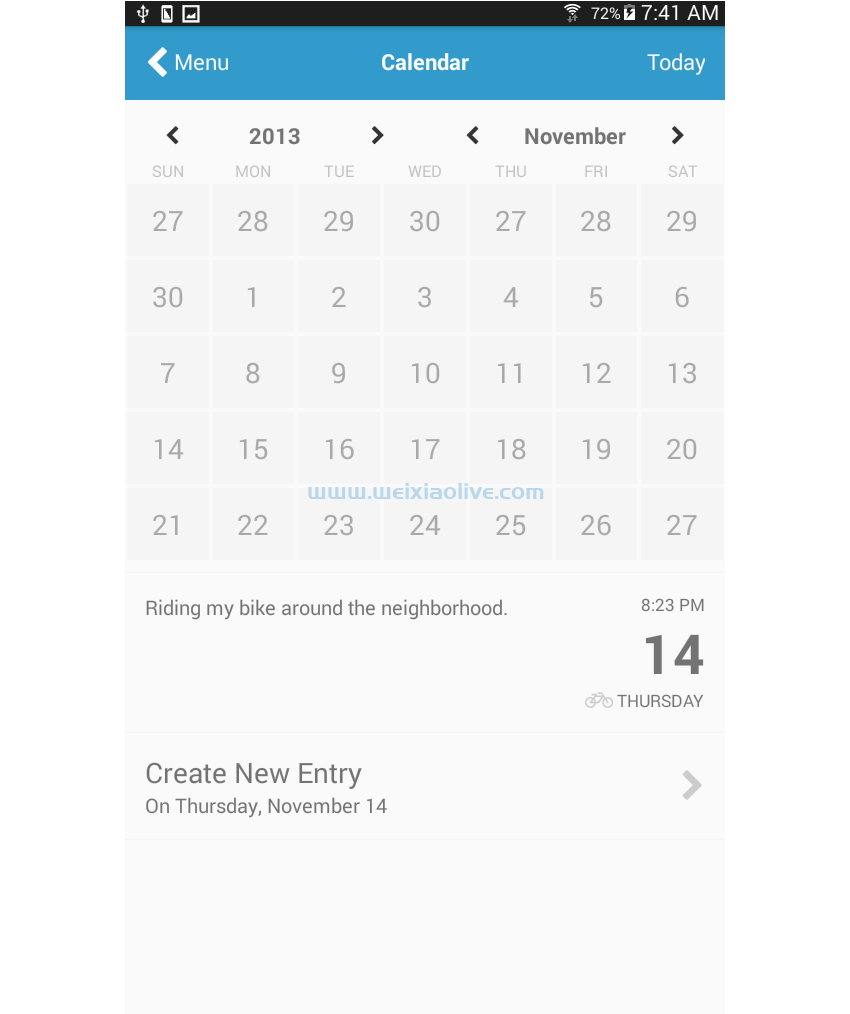
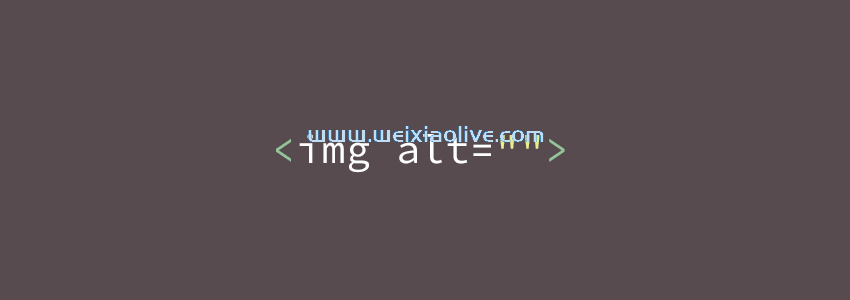
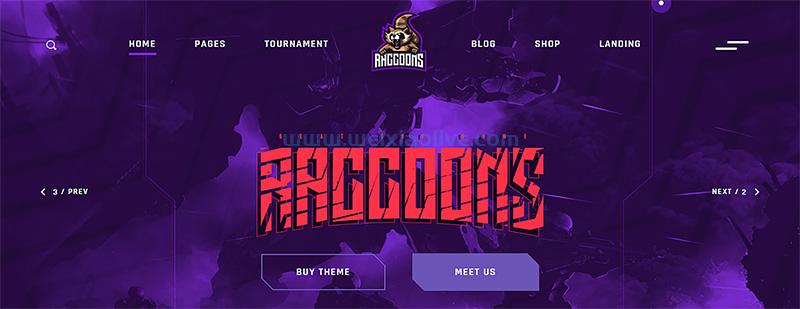
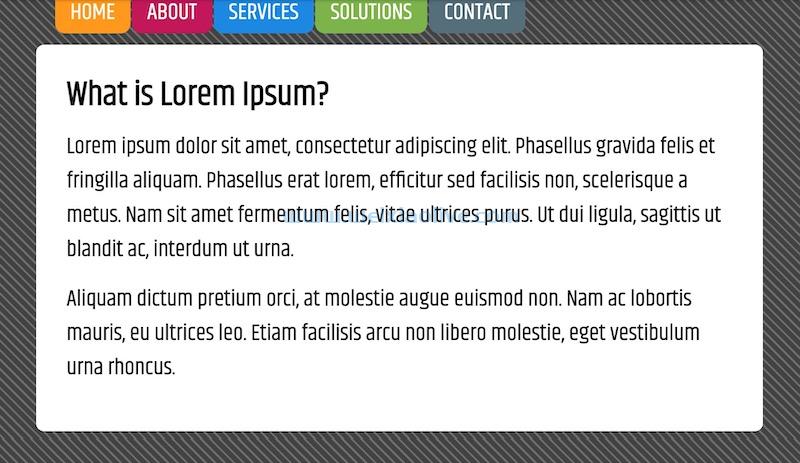

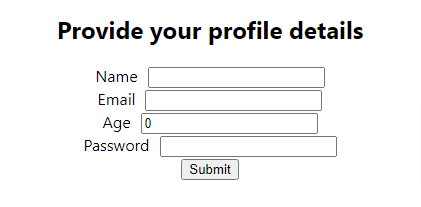
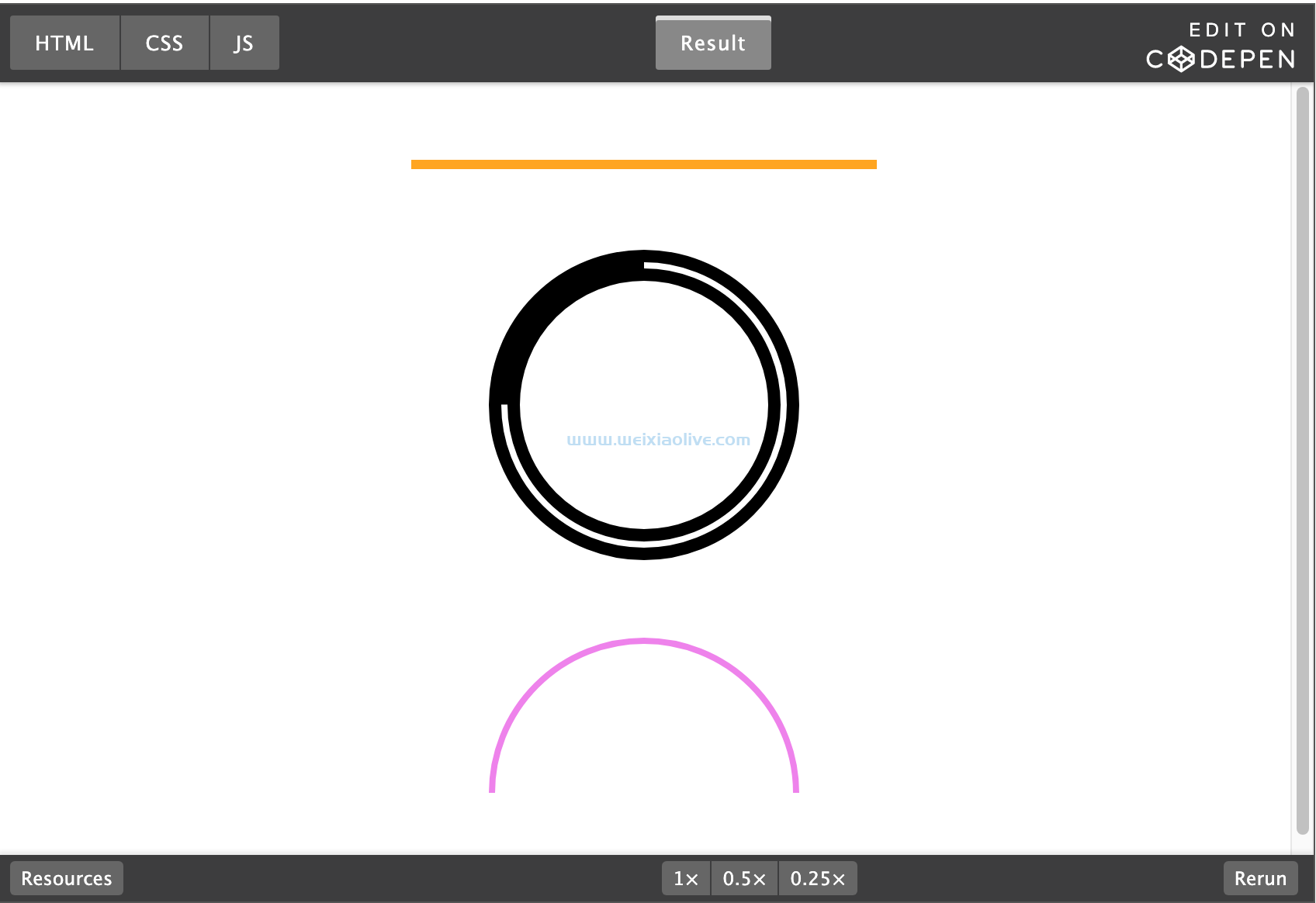

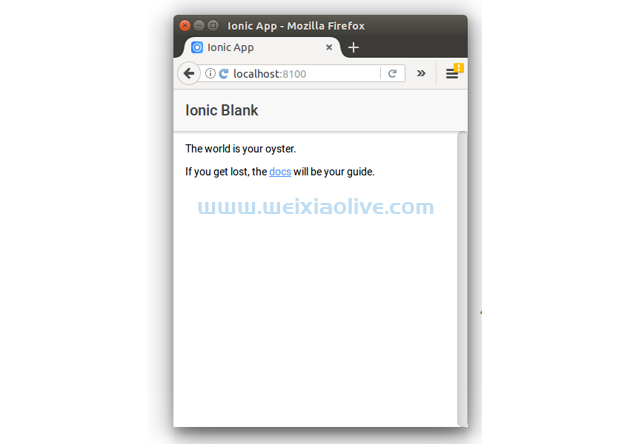
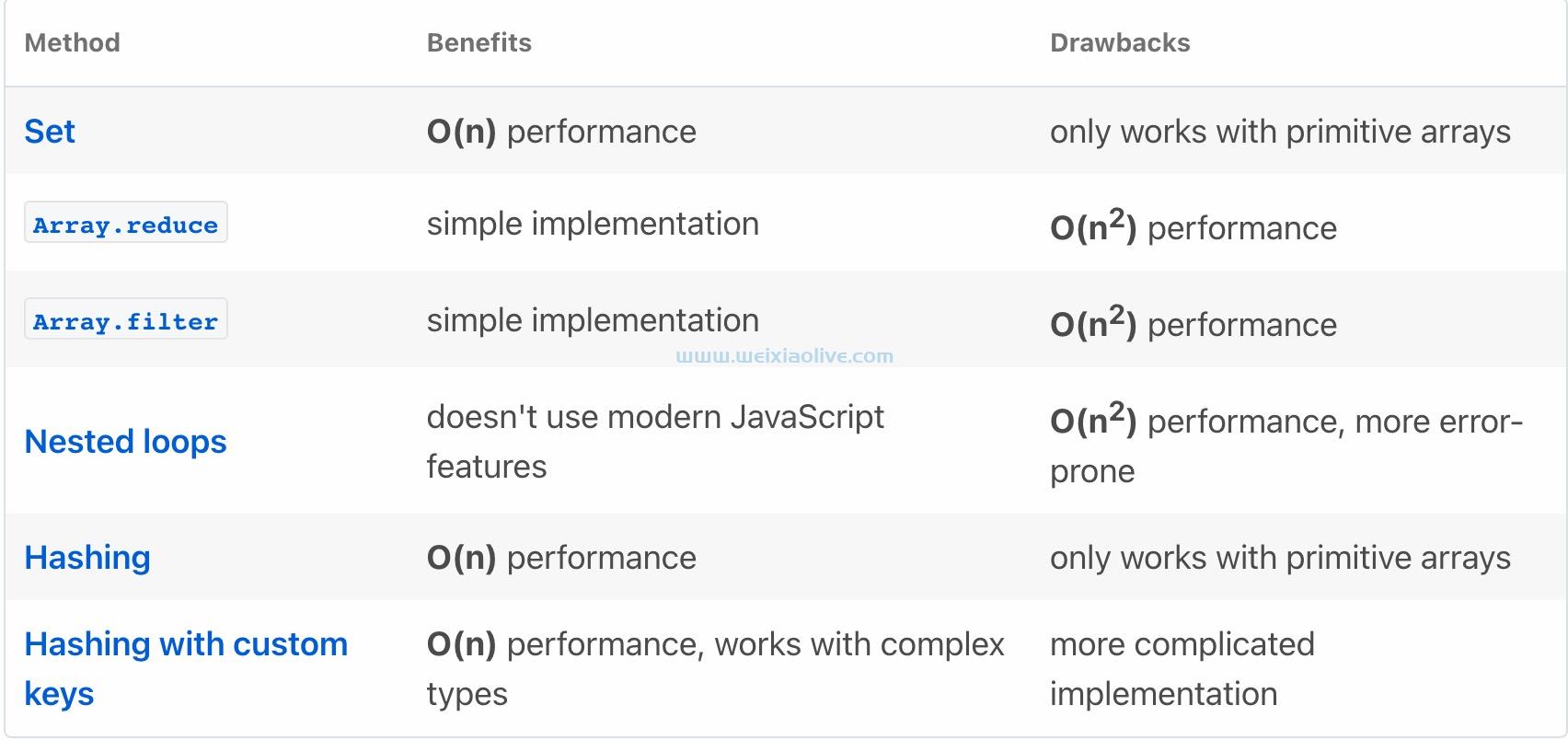



发表评论